NCP Clova OCR을 활용해 사업자 등록증 데이터 추출하기
회사에서 자사 전자계약 서비스와 관련해 사업자 등록증을 OCR로 받아 처리하는 방식을 말해서 검증 테스트를 진행하고자 한다.
사람 여러명이여도 사업자 등록증을 직접 입력해 타이핑 하는 것 보다 빠르니, 이런 방식을 선택한 것 같다.
기본적으로 Naver Cloud 계정이 필요해서 가입한 이후 콘솔에 접속해보자.
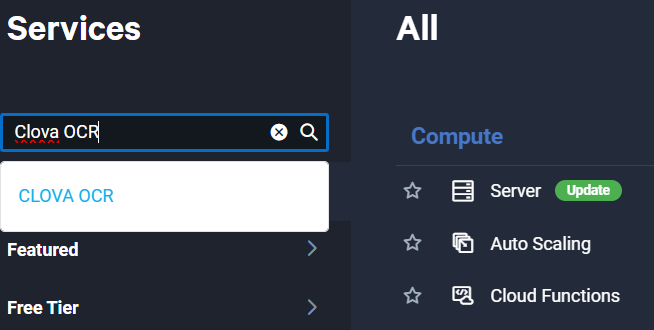
이후 Services에 들어가 Clova OCR을 입력 해 들어간다.
이후 서비스를 신청한 후 도메인을 생성한다.
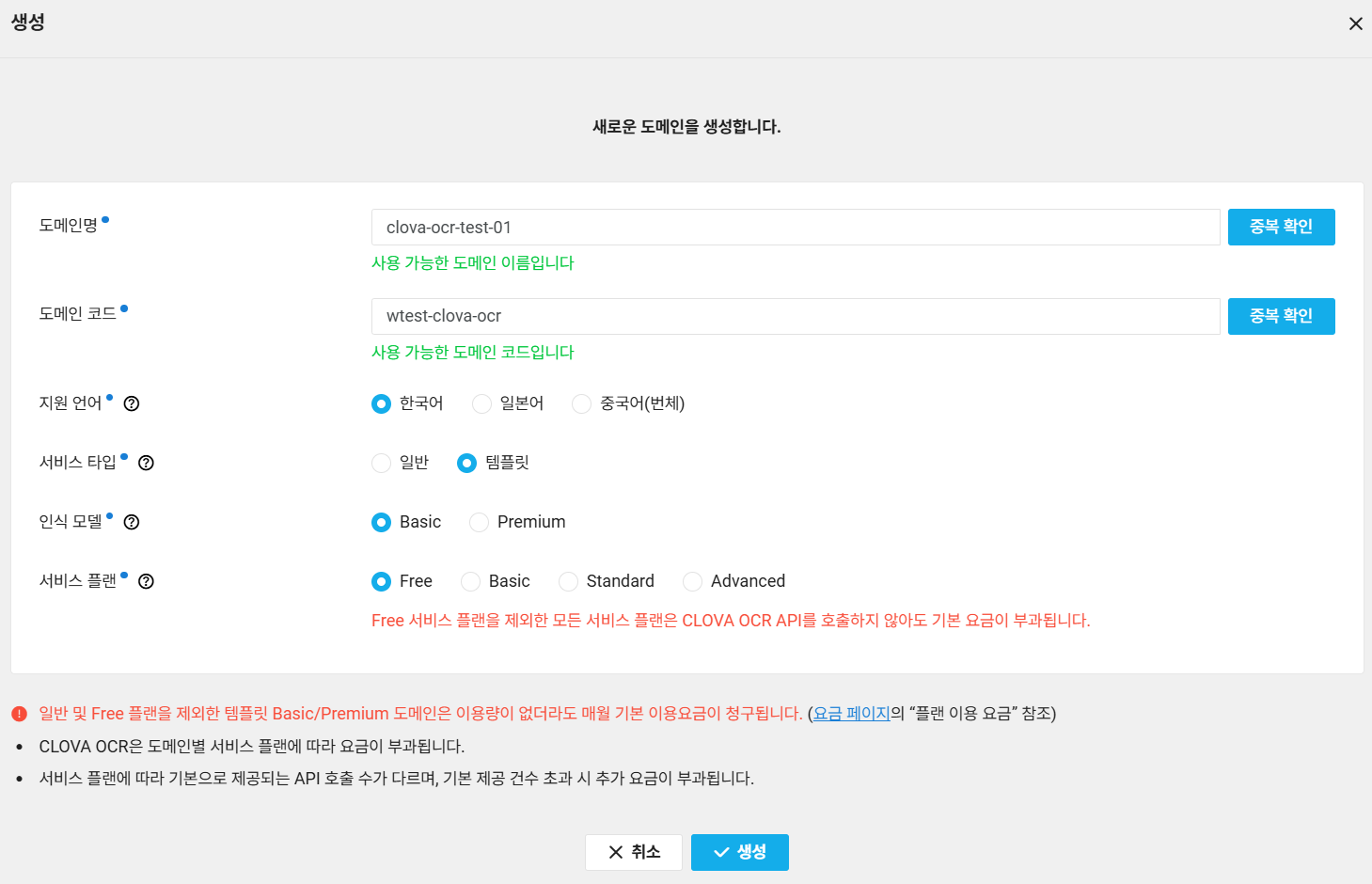
간단하게 테스트 용으로만 작성했다.
설명에도 나와있지만 Free를 제외한 Basic, Advanced는 API를 호출하지 않아도 기본 요금이 있다. 반드시 주의하자.
특화 모델을 사용하면 조금 더 정확하게 정보를 가져올 수 있지만, 이 글을 작성하는 시점에 신청하였으나 승인 대기 상태여서 내용은 별도 추가하지 않았다.

이런식으로 도메인이 생성되면, 콘솔에서 템플릿 빌더 버튼을 클릭해 API Gateway를 연동하자.
자동으로 연동도 가능하니, 우리는 자동으로 연동해보자.

당연히 생성하고 Secret Key도 수정했고, URL도 변경했으니 접근은 안된다.
이후 우측의 템플릿 목록을 클릭한 후 사업자 등록증을 넣어 정보 추출에 용이하게 필드를 추가하고 수정한다.

이후 우측의 테스트를 클릭해 사업자 등록증을 넣어 테스트해보자.

값이 나오긴 하지만, 조금 필드의 위치를 조정해서 알맞게 수정할 필요는 있을 것 같다.
정확도는 대략 95% 정도로 보인다.
API로도 똑같이 요청을 보내보자.
Clova OCR에 들어가 템플릿 빌더에서 좌측 상단 배포 관리를 클릭하여 베타 배포를 진행한다.

다시 API Gateway 연동으로 돌아와 API Gateway Invoke URL 및 Secret Key를 가져와 Postman으로 발송 및 결과값 테스트를 진행한다.
https://api.ncloud-docs.com/docs/ai-application-service-ocr-ocr
General OCR
api.ncloud-docs.com
여기를 통해 정확한 API 요청 방법을 확인할 수 있고, 테스트 했을때랑 비슷한 결과를 얻을 수 있었다.